
今回はThunderbirdの設定を手軽にバックアップする『MozBackup』というソフトをご紹介したいと思います。ちなみにこれは、Firefoxの設定やエクステンションもバックアップすることができます。
■MozBackup Japanese Translations
http://www.geocities.jp/chimantaea_mirabilis/MozBackup/japanese.html
起動直後は以下のようになっています。
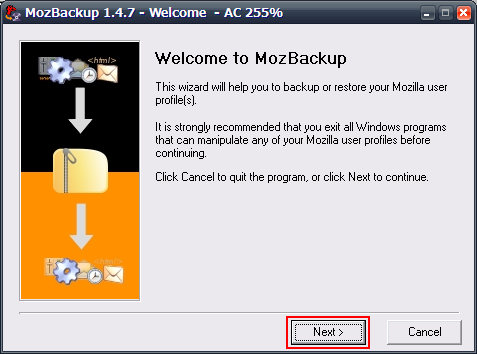
バックアップするときには『backup a profile』
リストアするときには『Restore a profile』を選びます。
さらに、バックアップするソフトを選びます。今回は『Thunderbird』をバックアップします。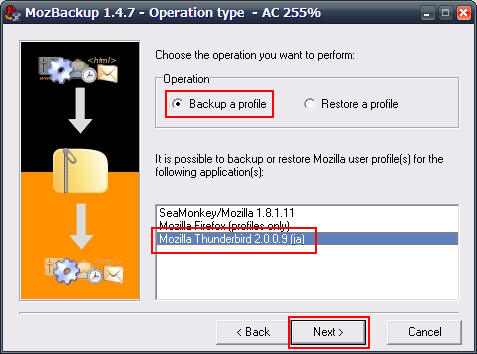
バックアップファイルの保存先を『Browse』で選びます。
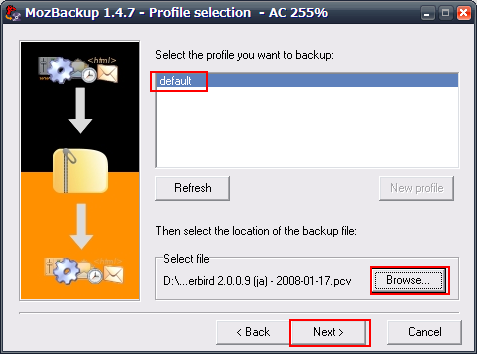
バックアップファイルにパスワードをかけたい場合には『はい』今回は『いいえ』にします。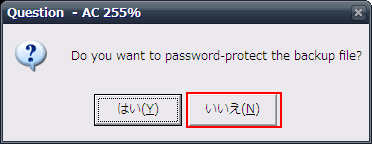
バックアップする内容を選びます。右下の『Accounts settings only』以外すべてチェックすればほぼすべての設定・メールをバックアップすることができます。
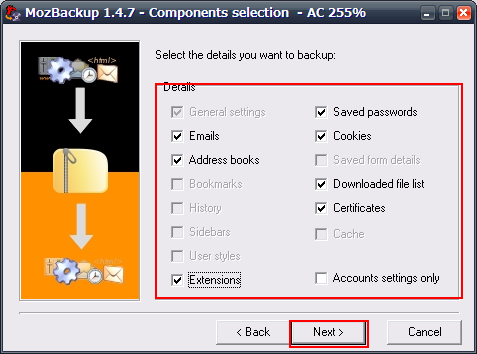
後はバックアップしてくれます。メールが数万単位である場合には時間がかかります。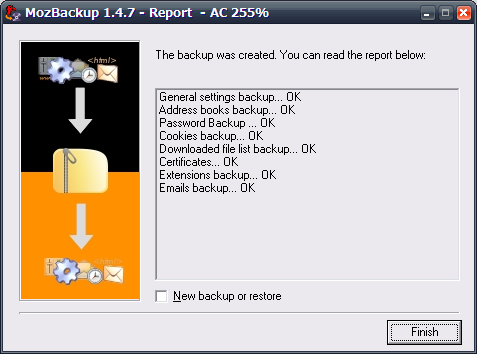
おまけですが、バックアップした内容のリストア方法も付けておきます。MozBackupを起動します。
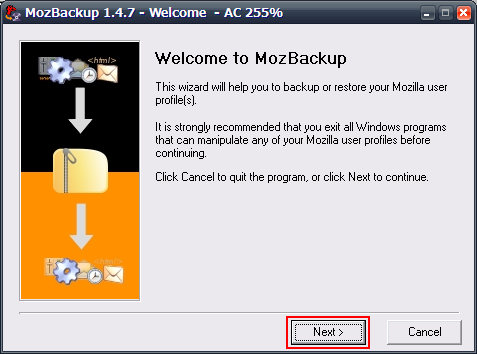
今回はリストアなので、『Restore a profile』を選びます。
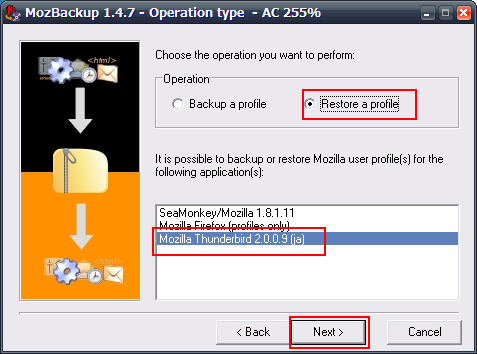
前回バックアップしたバックアップファイルを選びます。
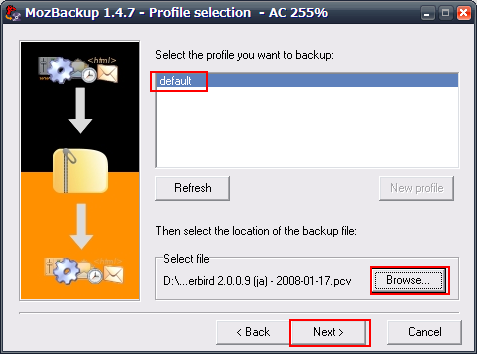
リストアする内容を選びます。
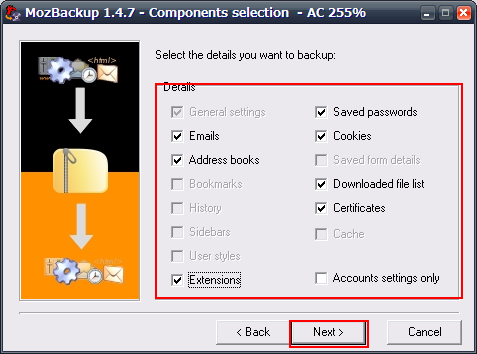
以上でリストアされます。
メールをローカルでため込むよりはGmailなどにため込んでいくのが潮流のようです。
近いうちにGmailへの乗り換え方法を特集します。